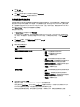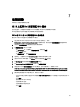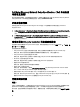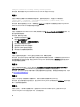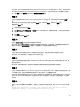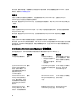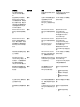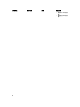Owner's Manual
6. 单击下一步。
将显示摘要屏幕。
7. 单击完成开始导入备份文件并将任务提交到 Task Viewer。
您可以启动 Task Viewer 以查看任务的状态。
为系统配置部件更换属性
利用部件更换功能可以自动更新系统中新更换的组件的固件和/或配置,以与其原部件匹配。新更换的组件可
能包括 PowerEdge RAID 控制器、NIC 或电源,以与其原部件匹配。此功能在 Lifecycle Controller 上默认被禁
用,在需要时可通过 Dell Lifecycle Controller Integration 启用。它是一项许可功能,需要使用 Dell vFlash SD 卡。
使用 System Viewer 公用程序为系统配置部件更换属性。
要配置部件更换属性:
1. 在 System Viewer 公用程序中选择平台还原。
对于 PowerEdge 11G 服务器,该公用程序检查该系统 Lifecycle Controller 上 Dell vFlash SD 卡的有效许可
证。而对于 12G 服务器,该公用程序检查 Enterprise 许可证。如果存在有效许可证,将显示平台还原屏
幕。
2. 在平台还原屏幕中,选择配置部件更换选项并单击下一步。
将显示部件更换属性。
3. 根据下表选择属性选项:
表
. 7: 属性和选项
属性 选项
启动时收集系统资源清册 (CSIOR)
– 禁用:对更换的部件禁用 CSIOR。
– 启用:对更换的部件启用 CSIOR。
– 不更改:保留默认设置。
部件固件更新
– 禁用:禁用对更换的部件进行固件更新。
– 只允许版本升级:如果新部件的固件版本比原
部件低,可为更换的部件执行固件更新。
– 匹配更换部件的固件:对更换的部件执行固件
更新,将其更新为原部件的版本。
– 不更改:保留默认设置。
部件配置更新
– 禁用:禁用将当前配置应用于更换的部件的操
作。
– 始终应用:将当前配置应用于更换的部件。
– 仅在固件匹配时应用:仅在当前固件与更换的
部件固件匹配时,应用当前的配置。
– 不更改:保留默认设置。
4. 选择所需的选项后单击完成。
将显示以下消息: Task submission complete (任务提交完成)。
任务已提交到 Task Viewer。您可以启动 Task Viewer 以查看任务的状态。该任务可以为系统的 Lifecycle
Controller 配置部件更换配置。此配置会在更换系统的任何部件时生效。
如果您已更新部件更换属性,有时更新不会立即设置。请等待几分钟,然后查看更新是否已设置。
61